The Last of Us Wiki: корисні поради щодо захисту від заражених
The last of us wiki поради щодо захисту від заражених. Гра The Last of Us, розроблена Naughty Dog, являє собою постапокаліптичний наративний шутер з …
Читати статтю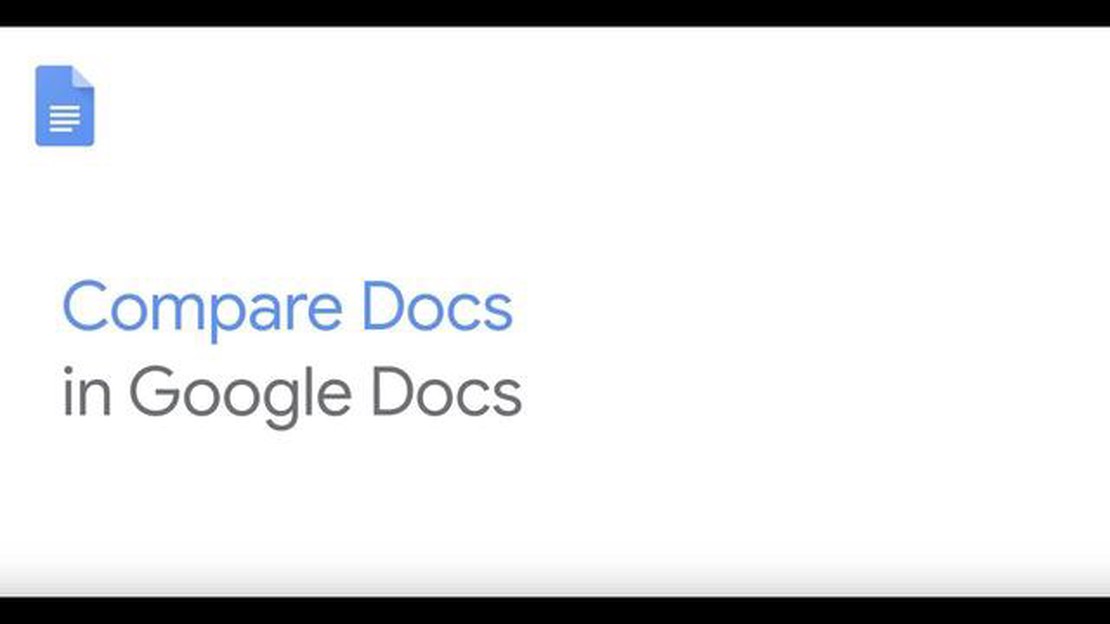
Google Docs - зручний інструмент для створення та редагування документів в Інтернеті. Одна з найкорисніших функцій цього сервісу - можливість порівнювати документи. Якщо ви працюєте в команді або часто доводиться переробляти чи доопрацьовувати документи, порівняння допоможе вам побачити всі зміни, внесені в документи, і легко контролювати процес спільної роботи.
Щоб порівняти два документи в Google Docs, відкрийте один із них і виберіть пункт “Порівняти документи” в меню “Інструменти”. У вікні, що відкрилося, вам потрібно вибрати другий документ, який ви хочете порівняти. Після цього Google Docs автоматично порівняє два документи і покаже всі зміни, внесені в них.
Висновки зроблено на основі офіційного керівництва з використання функції порівняння документів у Google Docs. Це дуже зручний та ефективний спосіб контролювати зміни та спрощувати спільну роботу над документами. Спробуйте використовувати цю функцію в Google Docs і спростіть вашу роботу з документами!
Функція порівняння документів у Google Docs дає змогу легко порівнювати два документи та бачити всі зміни, внесені в текст. Це дуже корисна функція для роботи над колективними проектами або редагування текстів разом з іншими людьми. У цьому посібнику ми розглянемо, як використовувати функцію порівняння документів у Google Docs.
Таким чином, порівняння документів у Google Docs стає дуже простим і зручним. Ви можете бачити всі зміни і легко переглядати їх, що робить роботу з колективними проектами більш ефективною.
Перш ніж почати порівнювати документи в Google Docs, необхідно відкрити самі документи, які ви хочете порівняти. Вам знадобляться два документи для проведення порівняння.
Є кілька способів відкрити документи:
Важливо переконатися, що у вас є необхідні права доступу до документів. Якщо документи були створені іншими користувачами, вам можуть знадобитися дозволи на перегляд або редагування.
Тепер у вас є два відкриті документи, які ви можете порівнювати між собою в Google Docs.
Щоб порівняти два документи в Google Docs, вам знадобиться відкрити обидва документи, які ви хочете порівняти, в додатку Google Docs. Потім дотримуйтесь цих кроків, щоб вибрати функцію “Порівняти документи”:
Читайте також: Як усунути несправність, якщо ваш Galaxy S8 Plus не встановлює оновлення Android (посібник з усунення несправностей)
Після вибору цієї функції з’явиться діалогове вікно “Порівняти документи”. У цьому вікні ви можете налаштувати параметри порівняння, як-от увімкнення або виключення коментарів і форматування. Ви також можете вибрати, які зміни будуть підсвічуватися в порівняльному документі.
Після налаштування параметрів порівняння натисніть кнопку “Порівняти”. Google Docs автоматично створить новий документ, у якому буде відображено порівняння двох документів. У цьому порівняльному документі будуть відзначені всі зміни, які були внесені між двома вихідними документами.
Читайте також: Як вирішити проблему, коли TCL TV не підключається до Wi-Fi - покрокове керівництво
Ви можете переглядати і редагувати порівняльний документ так само, як і звичайний документ у Google Docs. Ви також можете зберегти його на своєму комп’ютері або поділитися ним з іншими користувачами.
Щоб порівняти два документи в Google Docs, відкрийте перший документ і виберіть вкладку “Порівняти документи” в меню “Інструменти”. Потім виберіть другий документ, з яким ви хочете порівняти перший, і натисніть “Порівняти”. Google Docs автоматично виділить відмінності між двома документами, дозволяючи вам легко бачити зміни.
Так, ви можете порівнювати документи, збережені в різних форматах, включаючи .doc, .docx і .pdf. Просто відкрийте перший документ у Google Docs, виберіть “Порівняти документи” в меню “Інструменти” і виберіть другий документ для порівняння. Google Docs перетворює ваші документи в однаковий формат для порівняння.
Так, ви можете порівнювати документи, збережені на вашому комп’ютері, за допомогою Google Docs. Щоб зробити це, спочатку завантажте документи на Google Диск, а потім відкрийте перший документ у Google Docs. Виберіть “Порівняти документи” в меню “Інструменти”, виберіть другий документ для порівняння і натисніть “Порівняти”. Google Docs перетворить і порівняє завантажені документи.
Так, ви можете відстежувати зміни в документі, зроблені іншими користувачами, в Google Docs. Коли відкриваєте документ, у якому є зміни, ви побачите сповіщення про зміни і можете переглянути ці зміни по черзі. Вам також буде запропоновано прийняти або відхилити кожну зміну.
Так, ви можете порівнювати документи в Google Docs на мобільних пристроях. Зайдіть у додаток Google Docs на своєму мобільному пристрої, відкрийте перший документ і натисніть на значок меню. Виберіть “Порівняти документи” і виберіть другий документ для порівняння. Google Docs покаже вам відмінності між двома документами на вашому мобільному пристрої.
Так, у Google Docs є функція порівняння документів, яка дає змогу бачити відмінності між двома версіями одного документа.
Щоб використовувати функцію порівняння документів у Google Docs, відкрийте документ, який ви хочете порівняти. Потім виберіть у меню “Інструменти” пункт “Порівняння документів”. У вікні, що з’явилося, виберіть документ, з яким ви хочете порівняти поточний документ, і натисніть “Порівняти”.
The last of us wiki поради щодо захисту від заражених. Гра The Last of Us, розроблена Naughty Dog, являє собою постапокаліптичний наративний шутер з …
Читати статтюЯк виправити код помилки 0x80070102 на Xbox Series S Якщо ви є власником Xbox Series S і зіткнулися з кодом помилки 0x80070102, ви не самотні. Цей код …
Читати статтюЯк виправити зупинку камери Huawei P30 Lite | камера падає і не працює Huawei P30 Lite - це потужний смартфон, який може похвалитися вражаючою …
Читати статтюПеретворення веб-сайту на мобільний додаток за допомогою firstwireapps. Firstwireapps - це інноваційна платформа, що дає змогу перетворити ваш …
Читати статтюЯк розбанити когось у minecraft. Minecraft - це популярна гра, у якій гравці можуть будувати та досліджувати віртуальні світи. У деяких випадках …
Читати статтюЯк вирішити проблему, коли сповіщення Skype не зникає Якщо ви використовуєте Skype на комп’ютері з Windows, ви могли зіткнутися з проблемою, коли …
Читати статтю